
Lorsque vous naviguez sur YouTube, vous constaterez que la plupart des vidéos contiennent leur voix off. En effet, la voix off est un outil considérable pour les monteurs vidéos ou même les réalisateurs pour raconter une histoire ou faire un commentaire. Dans une vidéo, une vidéo claire et lucide peut aider le public à mieux comprendre votre contenu vidéo. Généralement, il existe deux façons d’ajouter une voix off à une vidéo. L’un consiste à enregistrer votre écran et votre voix off simultanément, et l’autre à ajouter une voix off après le tournage vidéo. Voyons le tutoriel étape par étape sur la façon d’ajouter une voix off à une vidéo.
- Partie 1. Ajouter une voix off à une vidéo avec TunesKit AceMovi
- Partie 2. Comment mettre une voix off sur une vidéo dans votre iPhone
- Partie 3. Conclusion
Ajouter une voix off à une vidéo avec TunesKit AceMovi
Si vous vous demandez comment ajouter une voix off à une vidéo, je pense que TunesKit AceMovi peut être celle-là. En tant qu'outil de montage vidéo professionnel et multifonctionnel, vous pouvez l'utiliser pour réduire la taille d'un fichier vidéo, créer une vidéo au ralenti ou ajouter des images à la vidéo. En raison de l'interface conviviale et concise pour les débutants, vous pouvez effectuer tous les montages professionnels sans aucune compétance en la matière.

TunesKit AceMovi Video Editor
Sécurité vérifiée. 5,481,347 personnes l'ont téléchargé.
- Fonctionnalités de base et avancées pour votre montage vidéo
- De multiples filtres, transitions, textes, effets sonores, musiques d'ambiance
- Interface conviviale et concise pour les débutants
- Une variété d’options de sortie à choisir parmi le format, l’appareil, la plate-forme sociale
- Ajouter une voix off à la vidéo en quelques étapes
Maintenant, je vais vous montrer les étapes sur la façon d’ajouter la voix off à une vidéo. Avavnt cela, veillez à ce que vous avoez déjà installé TunesKit AceMovi dans votre ordinateur. Ce logiciel prend en charge actuellement les systèmes d'exploitation Windows et Mac.
Importer le fichier dans TunesKit AceMovi

Vous pouvez voir l'interface principale de TunesKit AceMovi ci-dessus, et il existe diverses fonctionnalités pour vous, telles que les autocollants, l'audio, le texte, les effets, les transitions, les animations et l'écran partagé.
Enregistrer les images et la voix
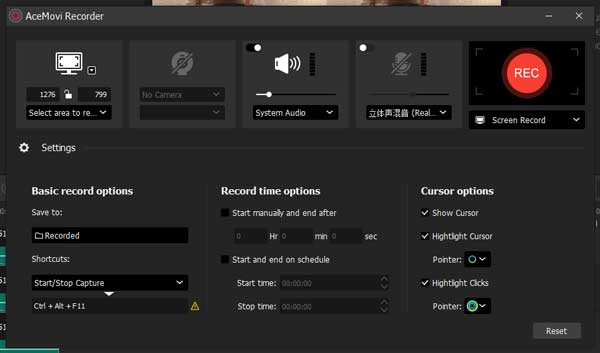
Cliquez sur l’icône Enregistrer et vous verrez cette fenêtre contextuelle. Vous pouvez voir plusieurs icônes sur le panneau supérieur. Cliquez sur l’icône du microphone pour utiliser la fonction d’enregistrement vocal. En outre, vous pouvez ajuster les options d’enregistrement de base, les options d’enregistrement de l’heure et les options de curseur dans cette fenêtre. Une fois que vous avez terminé avec les paramètres, cliquez sur l’icône REC ronde rouge pour démarrer l’enregistrement.
Modifier le fichier vidéo enregistré
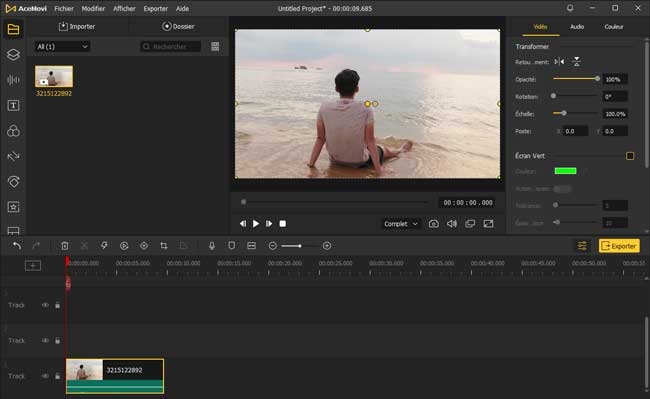
Après l’enregistrement, faites glisser et déposez les fichiers vidéos sur la timeline. Vous pouvez modifier la voix sur volume, fondu entrant et sortant, suppresion de bruit et style dans le panneau supérieur droit. Si vous souhaitez éditer la vidéo, vous pouvez utiliser les fonctionnalités intégrées pour libérer votre imagination, et les tutoriels divers dans le site officiel de TunesKit AceMovi vous aide à apprendre rapidement ce logiciel.
Remarque : Si vous souhaitez ajouter une voix off à une vidéo préparée, lisez continuer pour voir la méthode ci-dessous. Sinon, passez à l’étape 6.
Enregistrer la voix du microphone uniquement
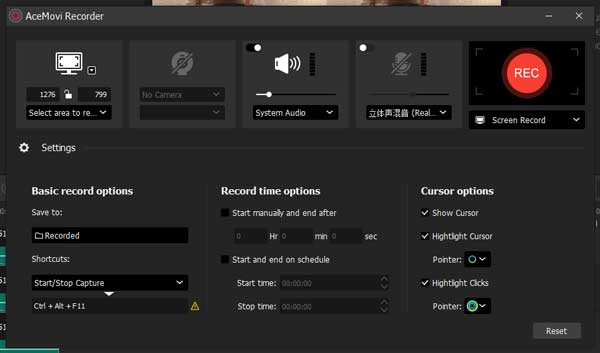
Cliquez sur l’icône Enregistrer. Près de l’icône Rec, il y a deux boutons - Caméra et Son. Le bouton Son signifie enregistrer uniquement la voix. Appuyez dessus, puis démarrez l’enregistrement.
Ajouter des fichiers à la piste
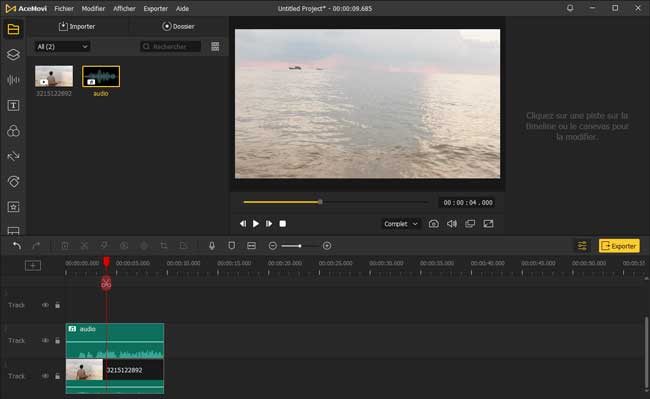
Faites glisser et déposez le fichier vidéo et le fichier audio dans les différentes pistes. Vous pouvez désactiver le fichier vidéo en utilisant le panneau en haut à droite. Dans TunesKit AceMovi, vous pouvez éditer votre vidéo rapidement et efficacement.
Remarque : N'oubliez pas de synchroniser votre voix off avec la vidéo. Vous pouvez maintenir et faire glisser le bord de la boîte pour modifier la durée ou cliquer sur le bouton Fractionnement pour découper votre fichier audio et vidéo.
Exporter votre vidéo

Enfin, cliquez sur le bouton Exporter pour exporter votre vidéo. Dans TunesKit AceMovi, vous pouvez exporter votre vidéo vers la plupart des formats courants. Vous êtes autorisé à renommer la vidéo et à modifier l'emplacement dans cette fenêtre contextuelle.
Comment ajouter une voix off sur iPhone
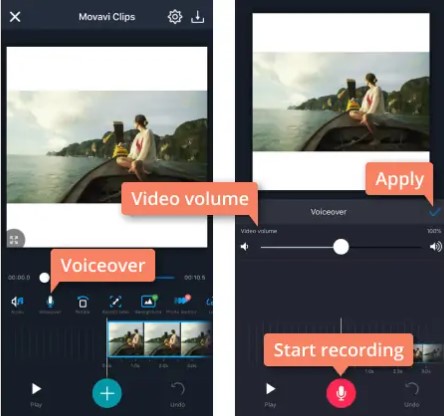
Généralement, le montage vidéo est un travail facile et amusant sur un ordinateur. Mais que faire pour ajouter une voix off sur un iPhone ? Voici la meilleure application pour ajouter de la voix sur iPhone - Movavi Clips. Movavi Clips est une application de montage vidéo rapide et avantageuse. Cela ne vous prendra pas trop de stockage et vous aidera à réaliser votre voix sur vidéo en plusieurs étapes. Voyons les détails.
Étape 1. Cliquez sur le bouton Plus, puis ajoutez des fichiers vidéos à Movavi Clips ;
Étape 2. Cliquez sur le bouton Voix off et commencez à enregistrer la voix off. Vous pouvez éditer la vidéo et l'audio après l'enregistrement ;
Étape 3. Cliquez sur le bouton Enregistrer pour enregistrer la vidéo.
Conclusion
C’est tout pour le tutoriel sur la façon d’ajouter la voix off à la vidéo. Il existe deux méthodes pour ajouter la voix off, sur votre ordinateur ou votre iPhone. Quant à Movavi Clips, il convient aux utilisateurs d’iPhone. Vous pouvez utiliser votre iPhone pour ajouter une voix off à une vidéo où et quand vous le souhaitez.
L’autre est TunesKit AceMovi. En tant qu’éditeur vidéo multifonctionnel, il a tout ce dont vous avez besoin pour faire du montage vidéo. Bien que vous soyez nouveau dans le domaine du montage vidéo, vous pouvez utiliser TunesKit AceMovi pour appliquer des filtres à la vidéo, ajouter une animation à la vidéo ou vous cloner dans une vidéo. De plus, vous pouvez profiter du meilleur service à bas prix. Téléchargez TunesKit AceMovi et commencez à libérer votre imagination.
